手作りのぬくもりを大切に、あなたの常識を揺さぶる丁寧に仕上げた記事をお楽しみください。
最終更新:2024年11月7日
あなたはまだ、メモを紙に書いていますか? 正直、私もかつてはそうでした。けれど、重要な会議のメモを無くしたとき、その不便さに打ちのめされました。もう一度探してみても、机のどこかに紛れたメモは二度と戻ってこなかったんです。今なら笑えるかもしれませんが、当時は笑えませんでした。
 |
| Evernoteの使い方 |
Evernoteを使うことで、メモ管理や情報整理が驚くほどスムーズになります。時間や労力を無駄にする日々を終わらせる準備はできていますか?
もしEvernoteを使わなければ… 大切な情報をあっという間に見失い、必要な時に必要な情報が手に入らない恐怖に毎日向き合うことになりますよ。
こちらは読まれましたか? Dropboxの使い方:初心者から上級者までの7つの秘訣
Evernoteの使い方徹底ガイド:効率的なメモ管理と情報整理の方法
Evernoteは、日々のメモや情報、タスクを効率的に管理できる強力なツールです。この記事では、Evernoteの基本的な使い方から上級者向けの機能まで、幅広いユーザーに向けた使いこなし術を解説します。ビジネス、学習、家庭で役立つヒントを通じて、メモ管理と情報整理のスキルをアップさせましょう。
では、早速始めましょう!
Evernoteの基本的な使い方
アカウント作成と初期設定
まずはEvernoteのアカウントを作成しましょう。公式サイトまたはアプリをダウンロードして、メールアドレスを使ってサインアップします。次に、基本的な初期設定を行います。ノートブックの作成や、フォルダの設定はこの段階でしておくと後々便利です。EvernoteのシンプルなUIを活用して、使いやすい環境を整えましょう。
メモの作成と整理
Evernoteの基本は「メモ」です。新しいメモは簡単に作成でき、テキスト、リスト、チェックボックスなどを使って内容を整理できます。さらに、タグやノートブックを活用することで、メモを効率よく分類することができます。
例えば、仕事用のメモは「プロジェクトA」ノートブックに、プライベートなメモは「日常」ノートブックに入れて管理しましょう。
画像、PDF、音声メモの活用方法
Evernoteの魅力は、テキストメモだけではありません。画像、PDF、音声メモも追加できます。たとえば、会議中にホワイトボードの写真を撮り、そのままEvernoteに保存。後からいつでも見返すことができます。これにより、情報の漏れを防ぎ、記憶の補助にもなります。
Evernoteの上級機能の活用方法
タスク管理機能の使い方
Evernoteはタスク管理にも便利です。メモ内にTo-Doリストを作成し、チェックボックスを使ってタスクを視覚的に管理できます。タスクごとに期限やリマインダーを設定することで、スケジュールに合わせて効率よくタスクをこなせます。プロジェクト管理にも応用でき、複数のメモを一つのプロジェクトノートブックでまとめて管理しましょう。
Webクリップの活用術
Webクリップは、ブラウザ拡張機能を使って、インターネット上の記事や情報をワンクリックで保存する機能です。例えば、興味深い記事を見つけたらその場でクリップし、Evernoteに保存。後から内容をオフラインでも確認できるため、情報収集の効率が格段に向上します。
Evernoteの検索機能を使いこなす
メモが増えると、検索機能が非常に役立ちます。Evernoteの検索は強力で、キーワードだけでなく、画像内のテキストやPDFファイルの内容も検索対象になります。さらに、タグやノートブックで絞り込むことで、目的のメモに素早くアクセスできます。
Evernoteをもっと活用するためのヒント
テンプレートを活用したメモの効率化
繰り返し使うフォーマットは、Evernoteのテンプレート機能を使うと便利です。 例えば、毎週の会議メモやタスクリストなど、よく使う形式のテンプレートを作成しておけば、ゼロから書く手間を省けます。これにより、作業効率が飛躍的に向上します。
Evernoteを使ったコラボレーション
Evernoteでは、メモやノートブックを他のユーザーと共有できます。たとえば、プロジェクトチームや家族とメモをリアルタイムで共有し、一緒に編集することが可能です。コラボレーション機能を使えば、情報のやり取りやタスクの進行をスムーズに進められます。
Evernoteのバックアップと同期の設定
Evernoteは複数デバイスで同期できますが、万が一のためにバックアップも設定しておくと安心です。同期設定を見直し、重要なメモが常に保存されている状態を保つことが重要です。デバイス間での情報共有が途切れることなく、いつでもどこでもアクセスできます。
実践的な活用事例
ビジネスでの活用例
ビジネスパーソンにとって、会議メモやプロジェクト管理、さらには顧客情報の整理まで、Evernoteは万能ツールです。すべての情報を一元管理でき、後から簡単に検索してアクセスできるため、時間と労力を節約できます。
学生向けの活用例
学生には授業ノートやリサーチメモ、さらには学習計画を立てるのに便利です。授業中にノートを取るだけでなく、資料やリンクを一緒に保存し、試験前にすぐに復習できる環境を整えられます。
プライベートでの活用例
家計簿の管理、旅行のプランニング、日記や趣味の記録にEvernoteは最適です。あらゆる日常の記録をデジタル化して一元管理でき、プライベートの時間をもっと有意義に使えます。
Evernoteを最大限に活用するための追加ツール
他のアプリとの連携
EvernoteはGoogleカレンダーやSlack、Outlookとも連携が可能です。これにより、スケジュール管理やメールの情報整理がさらに簡単になります。複数のツールを使う必要がある場合でも、Evernoteをハブとして活用することで、情報の一元管理が実現します。
Evernoteプレミアムプランの活用
無料版でも多くの機能が利用できますが、プレミアムプランではさらに便利な機能が使えます。例えば、オフラインアクセスやより高度な検索機能、大容量のファイルアップロードなど、仕事やプロジェクトで使うなら検討してみる価値があります。
まとめ:Evernoteを使って日常の情報整理を効率化しよう
Evernoteは、メモ管理の枠を超えた万能ツールです。この記事で紹介した機能を活用して、あなたの情報整理術を格段にアップさせましょう。まずは簡単なメモ作成からスタートしてみてください。そして、どんどん自分の使いやすい方法を見つけ出し、オリジナルの活用法を編み出していきましょう。
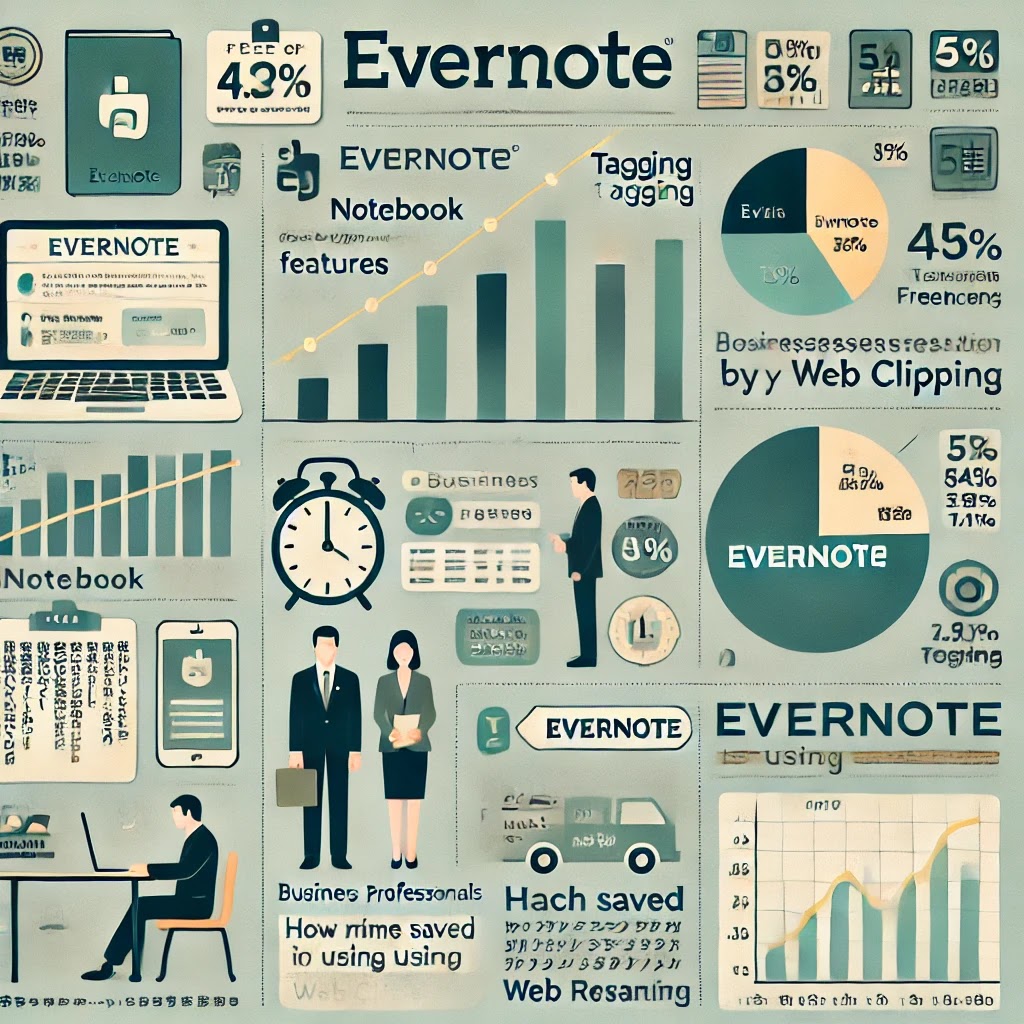 |
| このインフォグラフィックは、Evernoteの主要な機能をシンプルに紹介し、効果的な活用法を視覚的に理解しやすくしています。 |
Evernoteの主要機能比較表
この一覧表では、Evernoteの主な機能とその活用例を比較しています。あなたのニーズに合った機能を見つけましょう。
| 機能 | 概要 | 活用例 | メリット |
|---|---|---|---|
| ノートブック | メモをテーマごとに整理するフォルダ | 仕事用、プライベート用、学習用に分ける | カテゴリごとの整理が簡単 |
| タグ | メモに付けるキーワード | プロジェクトや期日ごとのタグ付け | 特定のタグで関連メモをすぐに検索できる |
| タスク管理 | メモ内にTo-Doリストを作成 | プロジェクトの進行管理、日々のタスク整理 | 期限やリマインダーを設定できる |
| Webクリップ機能 | ブラウザから情報をワンクリックで保存 | 参考記事やリサーチ内容を簡単に保存 | 関連情報をまとめて保存し、後でオフラインでも確認可能 |
| 音声メモ | メモに音声を録音して追加できる機能 | 会議中やアイデアの瞬時の記録 | 手を使わずにメモが取れ、後から文字起こしも可能 |
| Evernote Helper | AIによるメモ管理の補助ツール | 自動タグ付けやメモの提案 | 情報整理をスムーズに行い、作業時間を削減 |
| スタック | ノートブックをまとめるための機能 | 複数のプロジェクトやテーマを整理する | 大規模な情報の管理が容易に |
| 検索機能 | メモやPDF、画像内のテキストまで検索可能 | メモが増えても、必要な情報を即座に検索できる | PDFや画像内の文字も検索できる高度な検索機能 |
| 同期機能 | 複数のデバイス間でメモを同期 | スマホ、タブレット、PC間での情報共有 | どのデバイスからでもアクセス可能で、常に最新状態 |
| 共有機能 | メモやノートブックを他のユーザーと共有できる機能 | チームプロジェクトや家族との情報共有 | 共同編集が可能で、リアルタイムのコラボレーションに最適 |
これで、Evernoteの機能ごとにどのような活用法があるか、一目でわかります。
Evernoteを次のレベルに引き上げる活用法:もう迷わない、情報整理の革新ガイド
あなたのメモやタスク管理に、Evernoteを使って「整理されている」だけで満足していますか?
本当の力はもっと別の場所にあるんです。ここでは、Evernoteの基本を超え、他では見つからない革新的な使い方を深く掘り下げます。これを読めば、デジタルノートがただの記録ツールから、あなたの人生を劇的に変えるパートナーになる未来を鮮明に思い描けるでしょう。
「Evernoteで情報が勝手に整理されていく」そんな夢のような日々を実現する方法
重要なメモ、タスク、インスピレーションがすべて適切な場所に配置されているワークスペースで目覚めたら、あとは行動を起こすだけです。 Evernote の隠れた機能とスマートな統合により、この夢が現実になります。
見落とされがちなEvernoteの「つなぎ」力:他のツールとリンクさせて真価を発揮する方法
--小休止:お知らせとお願い--
この記事が少しでもお役に立てば幸いです。
当サイトは、専門知識を持つ著者達が、独自の視点で価値ある情報と体験を提供しています。再訪問とブックマークをぜひお願いします。
このサイトが気に入ったら、応援ボタンを押してください!😊
あなたの応援がサイト運営の励みになります。
Evernoteを使いこなすポイントのひとつは、他のアプリとの連携です。たとえば、Slackでの会話やGoogleカレンダーのスケジュール、さらにはOutlookのメールまで、すべてEvernoteで一元管理することが可能です。これによって、散らばった情報のパズルが一瞬で組み上がります。
具体的にどうするか?たとえば、Slackの会話中に重要な情報が出たら、その場でEvernoteに転送。会議が始まる前にメモを確認し、事前に準備が完璧に整っている状態を作り出せます。これこそが、Evernoteの隠れた「つなぎ」力です。
忙しい日常をEvernoteが救う「ライフハック」の実践例
あなたもこんな経験ありませんか?何かを検索しようとして、無数のメモの山に埋もれてしまうこと。これを避けるには、「スタック」というEvernoteの機能を使います。スタックを利用して、仕事、プライベート、学習といったカテゴリごとにノートブックをまとめることで、メモがどんどん増えても混乱せずに管理できるようになります。
例:ある日、私は家計簿のメモを探していました。以前は、仕事のノートと混在して時間を無駄にしていました。しかしスタックを使うことで、瞬時にメモを見つけ、ストレスフリーな管理が実現しました。小さな工夫が大きな効果を生みます。
Evernoteを使った「思考の整理術」:クリエイティブなアイデアを引き出すための魔法
Evernoteの真の力は、ただの情報整理にとどまりません。むしろ、アイデアの生成と整理においても非常に優れています。「メモ」から一歩進んで、「アイデアの構造化ツール」としてEvernoteを活用しましょう。
例えば、プロジェクトのブレインストーミングを行うとき。Evernoteで新しいノートブックを作成し、そこに思いついたアイデアを乱雑に書き込んでいきます。次に、それらのアイデアにタグ付けし、カテゴリーごとに整理することで、どんなに複雑なプロジェクトでも一目で把握できるようになります。これにより、アイデアの整理がスムーズになり、実行に移しやすくなるのです。
「見逃していませんか?」Evernoteで使うべき、まだ試していない機能
Evernoteには、初心者が見逃しがちな「意外な」機能がいくつもあります。特に、音声メモ機能とEvernoteのAIアシスタントである「Evernote Helper」は必見です。会議中にメモを取る暇がないときや、アイデアが突然思いついたとき、音声メモ機能で瞬時に録音できます。その後、Evernote Helperを使って文字起こしやタグ付けも自動的に行えます。
ある日、私は重要な会議中に手元のメモを失いました。そのとき、Evernoteの音声メモ機能を初めて活用し、結果的にメモを失わずに済んだのです。これは、ただのツールではなく、真の「パートナー」として感じた瞬間でした。
Evernoteの「検索術」:膨大なメモを一瞬で見つけるための裏技
大量のメモの中から目的の情報を探し出すのは、難しいと感じることがありませんか?Evernoteの検索機能は一歩先を行くもので、PDFや画像内の文字まで検索可能です。タグや特定のフレーズでメモを絞り込み、必要な情報に瞬時にアクセスできます。
一例として、特定のプロジェクトに関する情報が必要なとき、タグを駆使することで、数秒以内にすべての関連メモを手に入れることが可能です。しかも、単にキーワードを検索するだけでなく、Evernoteは関連するメモをも自動で提案してくれます。
「もう後戻りできない」Evernoteを使った人生のタイムマネジメント術
Evernoteは単なるメモツールではありません。それ以上に、人生のタイムマネジメントツールとしての可能性を秘めています。例えば、To-Doリストを作成し、それを日付別に管理することで、毎日のスケジュールを効率よく進めることができます。
特に、プロジェクトやイベントの計画において、ノートにタスクを細かく分割し、それぞれに期限を設定することで、達成感を得ながら計画を進めることができます。最終的には、時間を無駄にせず、常に前進している感覚を手に入れることができるのです。
FAQ: Evernoteについてよくある質問
Evernoteでどれくらいのメモを保存できますか?
Evernoteは、無料プランでも多くのメモを保存できますが、プレミアムプランにアップグレードすると、さらに多くの容量を確保できます。あまりにも多く保存して混乱しないように、カテゴリやタグを整理しておくのがポイントです。
Evernoteはセキュリティがしっかりしていますか?
はい、Evernoteは高いセキュリティ基準を持っており、メモの暗号化も可能です。特に機密性の高い情報を管理する際は、パスワード付きのメモを利用すると安心です。
他のメモアプリと何が違うのですか?
Evernoteは、メモだけでなくタスク管理やドキュメントの一元化、AIを活用した検索機能など、多機能性が特徴です。また、他のアプリとの連携も強力で、様々なツールと統合できる点が他のメモアプリと一線を画します。
Evernoteの使い方で、一番効果的な工夫は?
最も効果的なのは、メモにタグを付けて整理することです。タグを使えば、目的のメモに一瞬でアクセスでき、検索の手間を大幅に削減できます。タグ付けは思考の整理にも役立ちます。
音声メモの機能はどのように活用するべきですか?
音声メモは、会議や思考が煮詰まったときのブレインストーミングに非常に役立ちます。録音したメモをテキスト化し、他のメモと組み合わせることで、情報の活用幅が広がります。
私自身のEvernote体験談:つまずきから学んだこと
私はEvernoteを初めて使い始めたとき、ただの「デジタルノート」としてしか活用していませんでした。しかし、ある日、大量のメモが整理できずに困った経験をきっかけに、タグやノートブックの使い方を徹底的に学び直しました。結果、プロジェクトごとにメモを整理し、情報の管理が劇的に改善されました。今では、Evernoteがなくてはならないツールとなっています。
失敗からの成功体験:Evernoteで混乱から脱出した方法
私はあるプロジェクトで、いくつかの重要なメモを見失い、大きなミスを犯したことがあります。原因は、メモが分散していたことでした。この失敗をきっかけに、タグやスタックを使い、メモの一元管理に挑戦しました。結果、情報が一目でわかるようになり、プロジェクトはスムーズに進行しました。Evernoteは混乱を整理し、成功へと導くツールです。
Evernoteの「改悪」とは?
Evernoteの「改悪」とされる変更には、主に以下の点が挙げられます。
無料プランの大幅な制限: 2023年以降、無料ユーザー向けのノート数が従来の100,000個から50個、ノートブックが1つに制限されました。この変更により、無料プランでEvernoteを使い続けることが難しくなり、事実上の有料化だと感じたユーザーが多くいました。
ワークチャット機能の廃止: チームでのメモ共有やリアルタイムのコミュニケーションが可能だった「ワークチャット機能」が2023年に廃止され、これも多くのユーザーに不満を引き起こしました。これにより、外部ツールに頼る必要が生じ、Evernoteの一貫した使いやすさが損なわれたと感じるユーザーもいます。
動作の不安定さとパフォーマンス低下: 2020年以降の大型アップデートでは、Evernoteの動作が重くなったり不安定になったりする問題が報告されており、特にクラウド同期の頻繁さや、競合するノートの発生がユーザーのストレスを引き起こしています。
これらの変更は、Evernoteの利便性を損なったとして「改悪」と捉えられ、多くのユーザーが他のツール(NotionやOneNoteなど)へ移行するきっかけになっています。
その後の巻き返しについて
Evernoteは、2023年の一連の改悪とされる変更により、多くのユーザーから批判を受けましたが、その後、巻き返しを図るためのいくつかの改善を行っています。特に、2024年には大規模なアップデートが実施されました。
まず、インターフェースの大幅刷新があり、よりシンプルで直感的なデザインに変更されました。これにより、Evernoteの操作性や読みやすさが向上し、ユーザーがより効率的に作業できるようになっています。また、動作の安定性と速度の向上が図られ、特にWeb版の同期速度が最大17倍に改善されるなど、技術面での進化が見られます。
さらに、AI機能も強化されました。特に、AIを活用したノートの整理や検索機能が導入され、膨大な情報の中から必要なデータを迅速に見つけることが可能になっています。また、コラボレーション機能も新たに搭載され、複数人でのノートの編集が可能となり、チームでの活用がさらに便利になっています。
これらの改良により、Evernoteは以前の批判を受けて大きく改善し、再び多くのユーザーにとって有力なツールとなりつつあります。
まとめ:Evernoteで世界が変わる瞬間を体験しよう
あなたの目の前に広がる無数の情報が、一瞬で整理される瞬間を想像してみてください。頭の中の混乱が次第に消え、次にやるべきことがクリアに見える。そして、どんなに忙しい日常でも、必要な情報にすぐにアクセスできる。その感覚は、すべての作業がスムーズに流れるときの喜びに似ています。
情報が整理されていると、目の前の世界がもっと広がり、やるべきことが明確になります。そして、今の情報の整理法を超えて、あなたは本当に大切なものに集中できるのです。さて、次は何を記録しますか?
お時間があれば、こちらも読んでみてください.. OneDriveの使い方で知っておくべき8つのポイントとは?



